想知道如何加速我们的OpenGL程序么?这次教程中,我将告诉你如何使用OpenGL的显示列表,它通过预编译OpenGL命令来加速我们的程序,并可以为我们省去很多重复的代码,听起来是不是很棒呢!
当我们在制作游戏里的小行星场景时,每一层至少需要两个行星,你可以用OpenGL中的多边形来构造每一个行星。但要知道每次把行星画到屏幕上都是很麻烦的,当我们面临复杂的场景时,要靠代码的绘画方式一个个画出所有的行星,这对于绝大多数人来说都是一个噩梦。那么,解决办法是什么呢?用显示列表,我们只需要一次性建立物体,可以贴图,用颜色,想怎么弄就怎么弄。然后给显示列表一个名字,比如给小行星的显示列表命名为“asteroid”。现在,任何时候,我们想在屏幕上画出行星,我们只需要调好位置后,调用glCallList(asteroid),之前做好的小行星就会立刻显示在屏幕上了。由于小行星已经在显示列表里建造好了,OpenGL不会再计算如何构造它。它已经在内存中建造好了,这将大大降低CPU的使用,让你的程序跑得更快。
程序运行时效果如下:
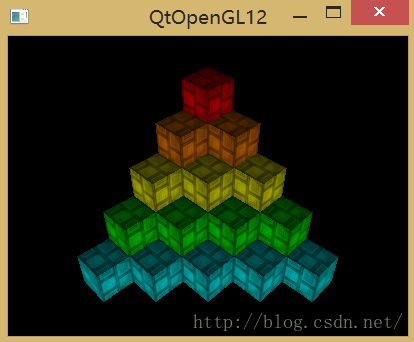
下面进入教程:
我们这次同样将在第06课的基础上修改代码,我们只会解释增加部分的代码,首先打开myglwidget.h文件,将类声明更改如下:
1 #ifndef MYGLWIDGET_H
2 #define MYGLWIDGET_H
3
4 #include <QWidget>
5 #include <QGLWidget>
6
7 class MyGLWidget : public QGLWidget
8 {
9 Q_OBJECT
10 public:
11 explicit MyGLWidget(QWidget *parent = 0);
12 ~MyGLWidget();
13
14 protected:
15 //对3个纯虚函数的重定义
16 void initializeGL();
17 void resizeGL(int w, int h);
18 void paintGL();
19
20 void keyPressEvent(QKeyEvent *event); //处理键盘按下事件
21
22 private:
23 void buildLists(); //初始化盒子的显示列表
24
25 private:
26 bool fullscreen; //是否全屏显示
27
28 GLfloat m_xRot; //绕x轴旋转的角度
29 GLfloat m_yRot; //绕y轴旋转的角度
30 QString m_FileName; //图片的路径及文件名
31 GLuint m_Texture; //储存一个纹理
32
33 GLuint m_Box; //保存盒子的显示列表
34 GLuint m_Top; //保存盒子顶部的显示列表
35 };
36
37 #endif // MYGLWIDGET_H
我们新增了两个用于显示列表的变量m_Box、m_Top,这两个变量是用于储存指向显示列表的指针。另外我们 多了一个buildLists()函数,这个函数是用于初始化两个显示列表的(注意我去掉了变量m_zRot,但其实影响不大)。
接下来,我们需要打开myglwidget.cpp,修改构造函数同时添加buildLists()函数的定义,具体代码如下:
1 MyGLWidget::MyGLWidget(QWidget *parent) :
2 QGLWidget(parent)
3 {
4 fullscreen = false;
5 m_xRot = 0.0f;
6 m_yRot = 0.0f;
7 m_FileName = "D:/QtOpenGL/QtImage/Cube.bmp"; //应根据实际存放图片的路径进行修改
8
9 QTimer *timer = new QTimer(this); //创建一个定时器
10 //将定时器的计时信号与updateGL()绑定
11 connect(timer, SIGNAL(timeout()), this, SLOT(updateGL()));
12 timer->start(10); //以10ms为一个计时周期
13 }
1 void MyGLWidget::buildLists() //创建盒子的显示列表
2 {
3 m_Box = glGenLists(2); //创建两个显示列表的空间
4 glNewList(m_Box, GL_COMPILE); //开始创建第一个显示列表
5 glBegin(GL_QUADS);
6 glTexCoord2f(0.0f, 0.0f);
7 glVertex3f(1.0f, -1.0f, 1.0f); //右上(底面)
8 glTexCoord2f(1.0f, 0.0f);
9 glVertex3f(-1.0f, -1.0f, 1.0f); //左上(底面)
10 glTexCoord2f(1.0f, 1.0f);
11 glVertex3f(-1.0f, -1.0f, -1.0f); //左下(底面)
12 glTexCoord2f(0.0f, 1.0f);
13 glVertex3f(1.0f, -1.0f, -1.0f); //右下(底面)
14
15 glTexCoord2f(1.0f, 1.0f);
16 glVertex3f(1.0f, 1.0f, 1.0f); //右上(前面)
17 glTexCoord2f(0.0f, 1.0f);
18 glVertex3f(-1.0f, 1.0f, 1.0f); //左上(前面)
19 glTexCoord2f(0.0f, 0.0f);
20 glVertex3f(-1.0f, -1.0f, 1.0f); //左下(前面)
21 glTexCoord2f(1.0f, 0.0f);
22 glVertex3f(1.0f, -1.0f, 1.0f); //右下(前面)
23
24 glTexCoord2f(0.0f, 0.0f);
25 glVertex3f(1.0f, -1.0f, -1.0f); //右上(后面)
26 glTexCoord2f(1.0f, 0.0f);
27 glVertex3f(-1.0f, -1.0f, -1.0f); //左上(后面)
28 glTexCoord2f(1.0f, 1.0f);
29 glVertex3f(-1.0f, 1.0f, -1.0f); //左下(后面)
30 glTexCoord2f(0.0f, 1.0f);
31 glVertex3f(1.0f, 1.0f, -1.0f); //右下(后面)
32
33 glTexCoord2f(1.0f, 1.0f);
34 glVertex3f(-1.0f, 1.0f, 1.0f); //右上(左面)
35 glTexCoord2f(0.0f, 1.0f);
36 glVertex3f(-1.0f, 1.0f, -1.0f); //左上(左面)
37 glTexCoord2f(0.0f, 0.0f);
38 glVertex3f(-1.0f, -1.0f, -1.0f); //左下(左面)
39 glTexCoord2f(1.0f, 0.0f);
40 glVertex3f(-1.0f, -1.0f, 1.0f); //右下(左面)
41
42 glTexCoord2f(1.0f, 1.0f);
43 glVertex3f(1.0f, 1.0f, -1.0f); //右上(右面)
44 glTexCoord2f(0.0f, 1.0f);
45 glVertex3f(1.0f, 1.0f, 1.0f); //左上(右面)
46 glTexCoord2f(0.0f, 0.0f);
47 glVertex3f(1.0f, -1.0f, 1.0f); //左下(右面)
48 glTexCoord2f(1.0f, 0.0f);
49 glVertex3f(1.0f, -1.0f, -1.0f); //右下(右面)
50 glEnd();
51 glEndList(); //第一个显示列表结束
52
53 m_Top = m_Box + 1; //m_Box+1得到第二个显示列表的指针
54 glNewList(m_Top, GL_COMPILE); //开始创建第二个显示列表
55 glBegin(GL_QUADS);
56 glTexCoord2f(1.0f, 1.0f);
57 glVertex3f(1.0f, 1.0f, -1.0f); //右上(顶面)
58 glTexCoord2f(0.0f, 1.0f);
59 glVertex3f(-1.0f, 1.0f, -1.0f); //左上(顶面)
60 glTexCoord2f(0.0f, 0.0f);
61 glVertex3f(-1.0f, 1.0f, 1.0f); //左下(顶面)
62 glTexCoord2f(1.0f, 0.0f);
63 glVertex3f(1.0f, 1.0f, 1.0f); //右下(顶面)
64 glEnd();
65 glEndList();
66 }
构造函数不解释了,就删掉了m_zRot的初始化。buildLists()函数中,我们会将创造盒子的代码都放在第一个显示列表里,所有创造顶部的代码都在另一个显示列表里。开始时,我们告诉OpenGL我们要建立两个显示列表,glGenLists(2)创建了两个显示列表的空间,并返回第一个列表的指针,我们把它储存在m_Box中,任何时候我们调用glCallList(m_Box)第一个显示列表就会绘制出来。
接下来我们开始构造第一个显示列表。我们已经申请了两个显示列表的空间了,并且有m_Box指针指向第一个显示列表,所以我们需要做的是告诉OpenGL要建立什么类型的显示列表。我们用glNewList()命令来做这件事情,注意到m_Box是第一个参数,这表示OpenGL将把列表储存到m_Box所指向的内存空间。而第二个参数GL_COMPILE告诉OpenGL我们想预先在内存中构造这个列表,这样每次画的时候就不必重新计算怎么构造物体了。
GL_COMPILE类似于编程。在我们写程序的时候,把它装载到编译器里,我们每次运行程序都需要重新编译。而如果它已经编译成了.exe文件,那么每次我们只需要点击那个.exe文件就可以运行它了,不需要编译。当OpenGL编译过显示列表后,就不需要再每次显示的时候重新编译它了。这就是为什么用显示列表可以加快速度。
下面我们就画了一个没有顶部的盒子,它不会出现在屏幕上,只会储存在显示列表里。我们可以在glNewList()和glEndList()中间加上任何你想加上的代码,可以设置颜色,贴图等等。但是,如果是你想在绘画过程发生改变的代码就不能加进去,这是由于 显示列表一旦建立,就不能改变它。比如我们想绘制不同颜色的物体,所以我们加上了glColor3ub(rand()%255, rand()%255, rand()%255),但因为显示列表只会建立一次,所以每次画出来的物体都是同一种颜色,也就是说在储存进列表时glColor3ub的三个参数值就固定下来了。
然后我们用glEndList()命令告诉OpenGL我们已经完成了一个显示列表。在 glNewList()和glEndList()之间的任何东西就是显示列表的一部分。接着,我们来建立第二个显示列表,在上一个显示列表的指针上加一,就得到了第二个显示列表的指针,并储存在m_Top中。最后同样建立这个显示列表就不解释了。
然后在initializeGL()函数中,将代码修改如下:
1 void MyGLWidget::initializeGL() //此处开始对OpenGL进行所以设置
2 {
3 m_Texture = bindTexture(QPixmap(m_FileName)); //载入位图并转换成纹理
4 glEnable(GL_TEXTURE_2D); //启用纹理映射
5 buildLists(); //创建显示列表
6
7 glClearColor(0.0f, 0.0f, 0.0f, 0.0f); //黑色背景
8 glShadeModel(GL_SMOOTH); //启用阴影平滑
9 glClearDepth(1.0); //设置深度缓存
10 glEnable(GL_DEPTH_TEST); //启用深度测试
11 glDepthFunc(GL_LEQUAL); //所作深度测试的类型
12 glHint(GL_PERSPECTIVE_CORRECTION_HINT, GL_NICEST); //告诉系统对透视进行修正
13 <pre name="code" class="cpp">
glEnable(GL_LIGHT0); //使用默认的0号灯
glEnable(GL_LIGHTING); //使用灯光
glEnable(GL_COLOR_MATERIAL); //使用颜色材质}
我们在启用纹理之后调用了buildLists()函数,创建了显示列表,注意在构造函数中调用buildLists()函数时无法生效的,Qt中使用OpenGL的时候,与内存使用相关的OpenGL函数都需要在initialize()、resize()、paintGL()中直接调用或间接调用,否则无法成功地申请空间。
最后三行使的灯光有效,LIGHT一般是显卡中预先定义过的。最后一行的GL_COLOR_MATERIAL使得我们可以用颜色来贴纹理。如果没有这行代码,纹理将始终保持原来的颜色,glColor3f(r, g,b)就没有用了。
还有就是paintGL()函数,这次看起来就简单许多了(麻烦的我们已经通过参数列表搞定了),具体代码如下:
1 void MyGLWidget::paintGL() //从这里开始进行所以的绘制
2 {
3 static const GLfloat boxColor[5][3] = //盒子的颜色数组
4 {
5 //亮:红、橙、黄、绿、蓝
6 {1.0f, 0.0f, 0.0f}, {1.0f, 0.5f, 0.0f}, {1.0f, 1.0f, 0.0f},
7 {0.0f, 1.0f, 0.0f}, {0.0f, 1.0f, 1.0f}
8 };
9 static const GLfloat topColor[5][3] = //顶部的颜色数组
10 {
11 //暗:红、橙、黄、绿、蓝
12 {0.5f, 0.0f, 0.0f}, {0.5f, 0.25f, 0.0f}, {0.5f, 0.5f, 0.0f},
13 {0.0f, 0.5f, 0.0f}, {0.0f, 0.5f, 0.5f}
14 };
15
16 glClear(GL_COLOR_BUFFER_BIT | GL_DEPTH_BUFFER_BIT); //清除屏幕和深度缓存
17 glBindTexture(GL_TEXTURE_2D, m_Texture); //选择纹理
18
19 for (int y=1; y<6; y++) //循环来控制画盒子
20 {
21 for (int x=0; x<y; x++)
22 {
23 glLoadIdentity();
24 //设置盒子的位置
25 glTranslatef(1.4f+(float(x)*2.8f)-(float(y)*1.4f),
26 ((6.0f-float(y))*2.4f)-7.0f, -20.0f);
27 glRotatef(45.0f+m_xRot, 1.0f, 0.0f, 0.0f);
28 glRotatef(45.0f+m_yRot, 0.0f, 1.0f, 0.0f);
29 glColor3fv(boxColor[y-1]); //选择盒子颜色
30 glCallList(m_Box); //绘制盒子
31 glColor3fv(topColor[y-1]); //选择顶部颜色
32 glCallList(m_Top); //绘制顶部
33 }
34 }
35 }
我们一开始就定义了储存盒子和顶部颜色的数组,接着我们用双重循环来画出10个立方体,并在每次画时重置模型观察矩阵,平移和旋转到需要画出立方体位置的中心,具体如何算的我看太懂NeHe的用意就不解释了,反正这并不是重点,我们完全可以根据自己的喜好来摆放这些立方体。
然后我们选择颜色,接着按前面所讲,调用glCallList()就可以画出我们要的立方体了。相比于之前的几课,显示列表让我们的paintGL()函数看起来简单了许多。
最后是键盘控制的,比较简单我就不过多解释了,具体代码如下:
1 void MyGLWidget::keyPressEvent(QKeyEvent *event)
2 {
3 switch (event->key())
4 {
5 case Qt::Key_F1: //F1为全屏和普通屏的切换键
6 fullscreen = !fullscreen;
7 if (fullscreen)
8 {
9 showFullScreen();
10 }
11 else
12 {
13 showNormal();
14 }
15 updateGL();
16 break;
17 case Qt::Key_Escape: //ESC为退出键
18 close();
19 break;
20 case Qt::Key_Left: //Left按下向左旋转
21 m_yRot -= 1.0f;
22 break;
23 case Qt::Key_Right: //Right按下向右旋转
24 m_yRot += 1.0f;
25 break;
26 case Qt::Key_Up: //Up按下向上旋转
27 m_xRot -= 1.0f;
28 break;
29 case Qt::Key_Down: //Down按下向下旋转
30 m_xRot += 1.0f;
31 break;
32 }
33 }
现在就可以运行程序查看效果了!